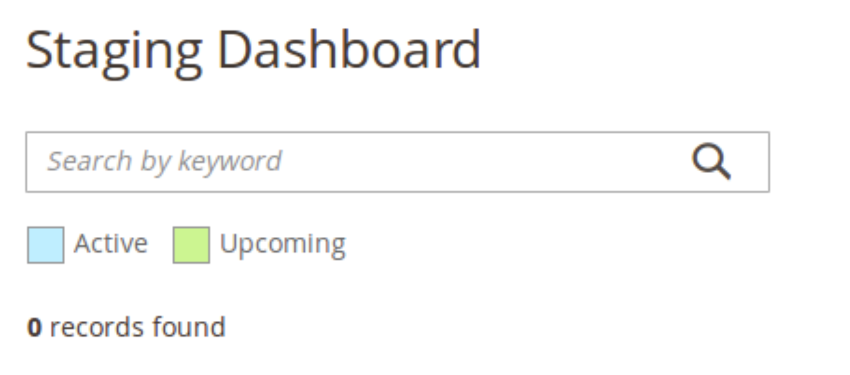
Más allá de arreglo de bugs o de cambios en el framework; Magento Enterprise 2.1 viene con una serie de funcionalidades que la diferencian, claramente, de la versión Community.
Por ejemplo, tenemos RMA:
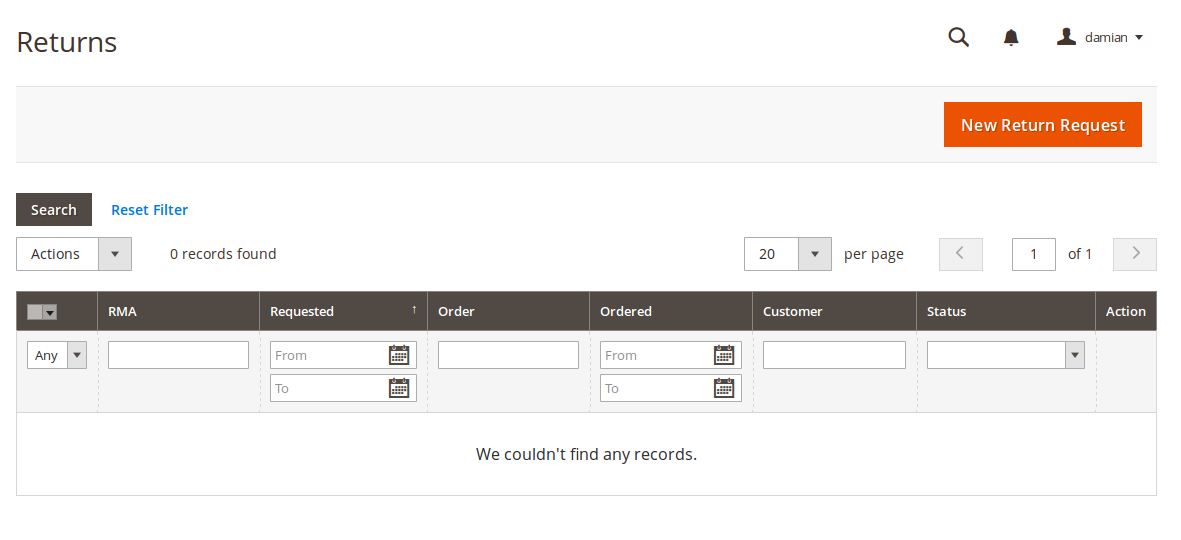
Segmentación de clientes:
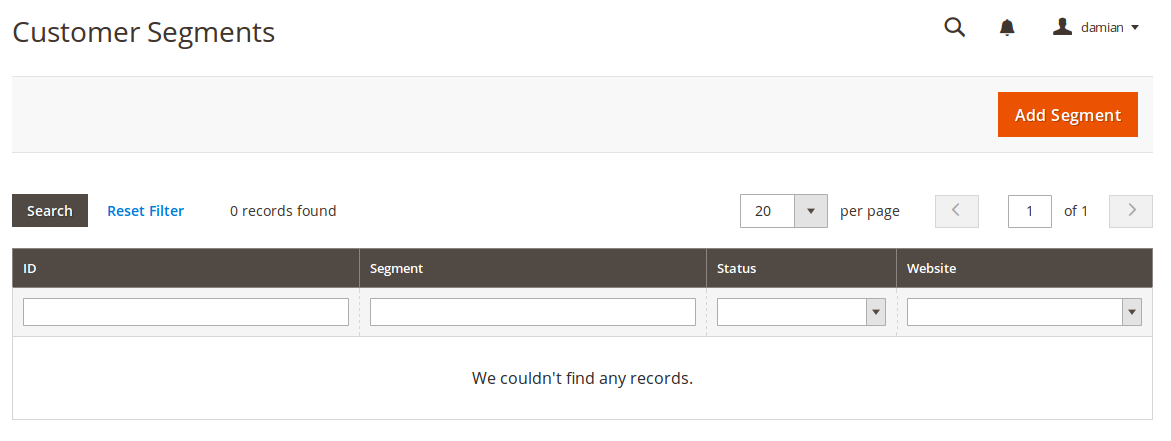
Reglas para Productos relacionados:
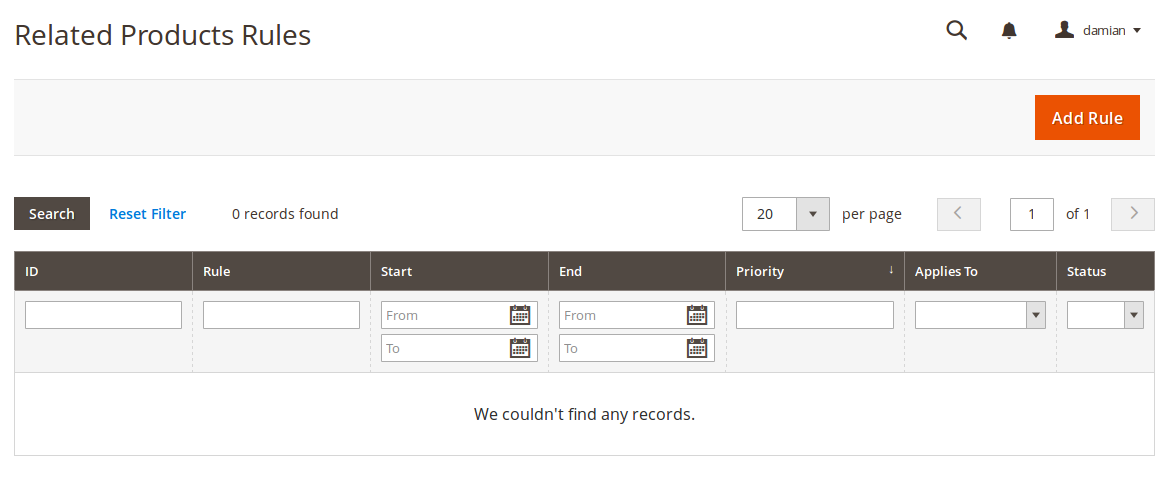
Gift cards:
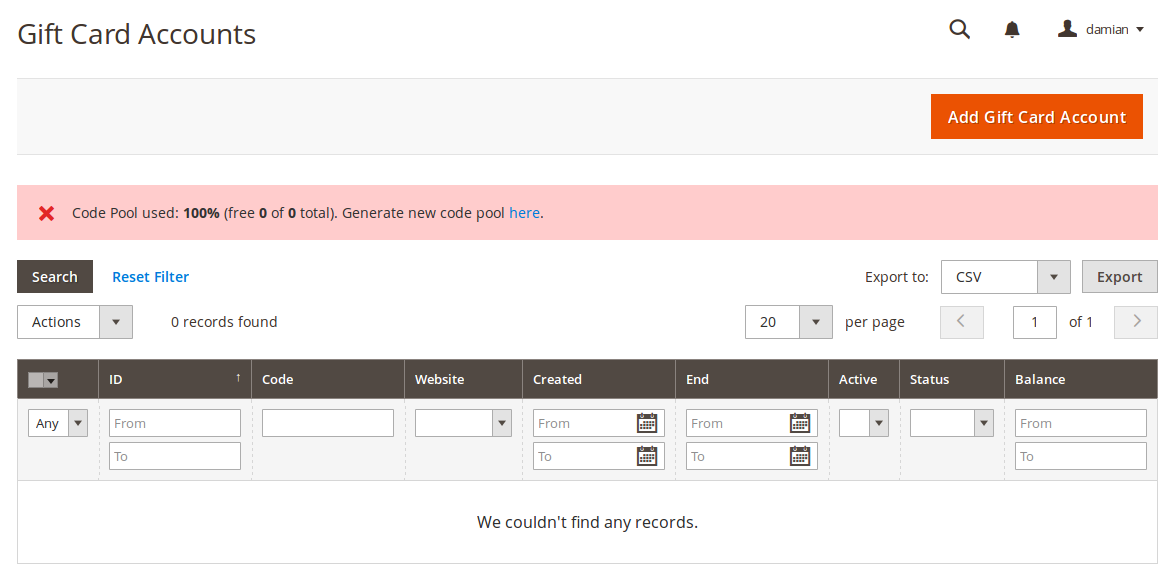
Follow up de emails:
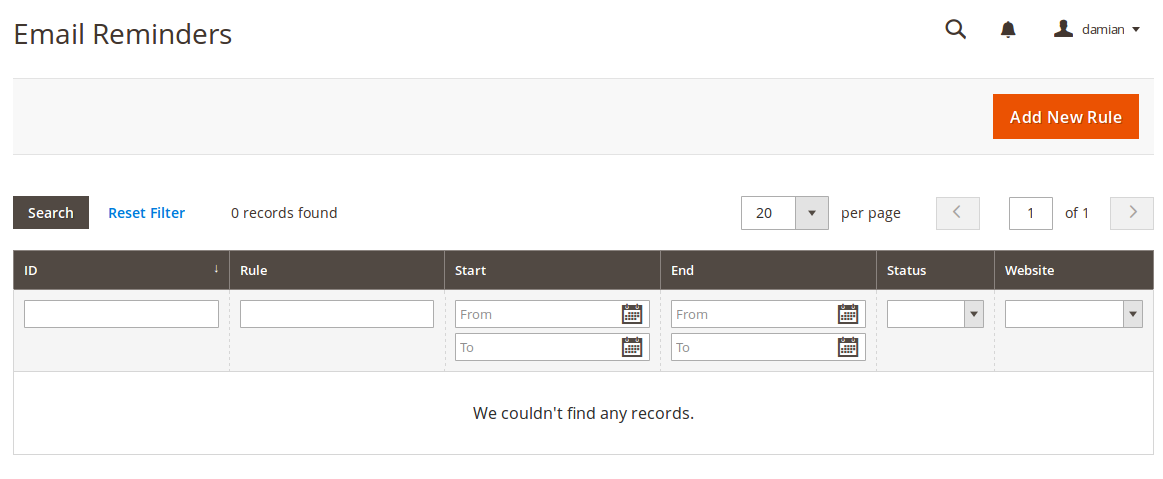
Sinónimos para las búsquedas:
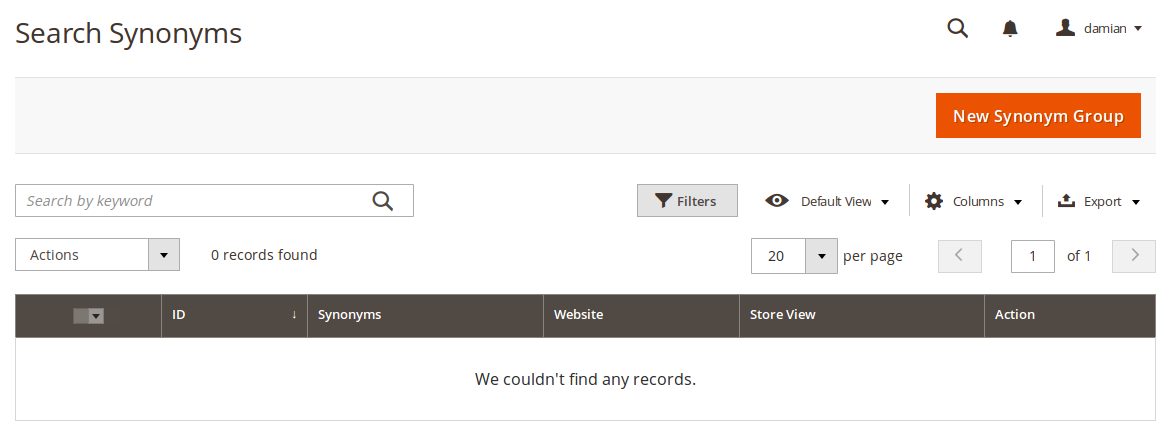
Banners:
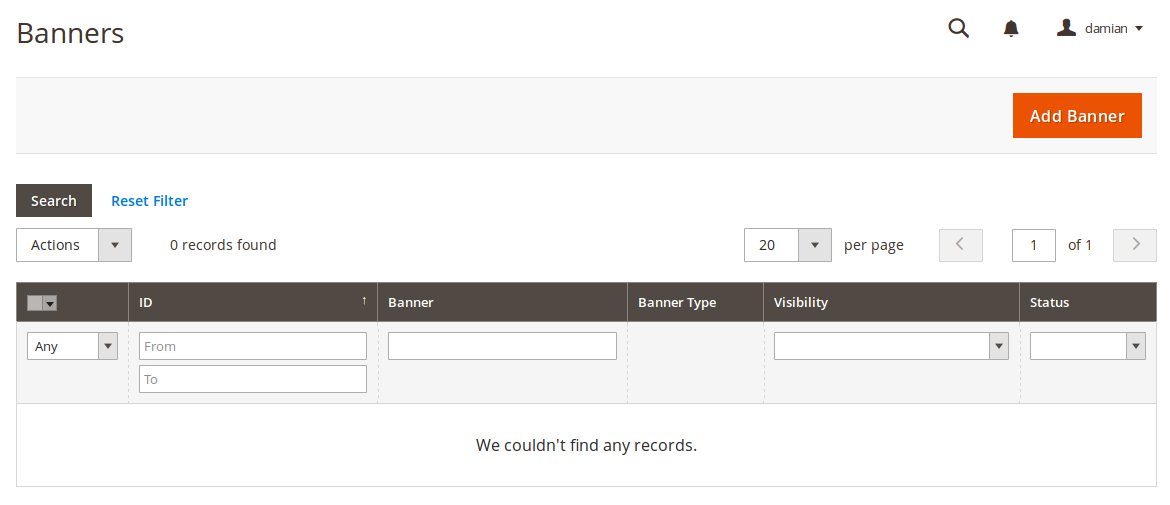
O el ya conocido Visual Merchandiser:
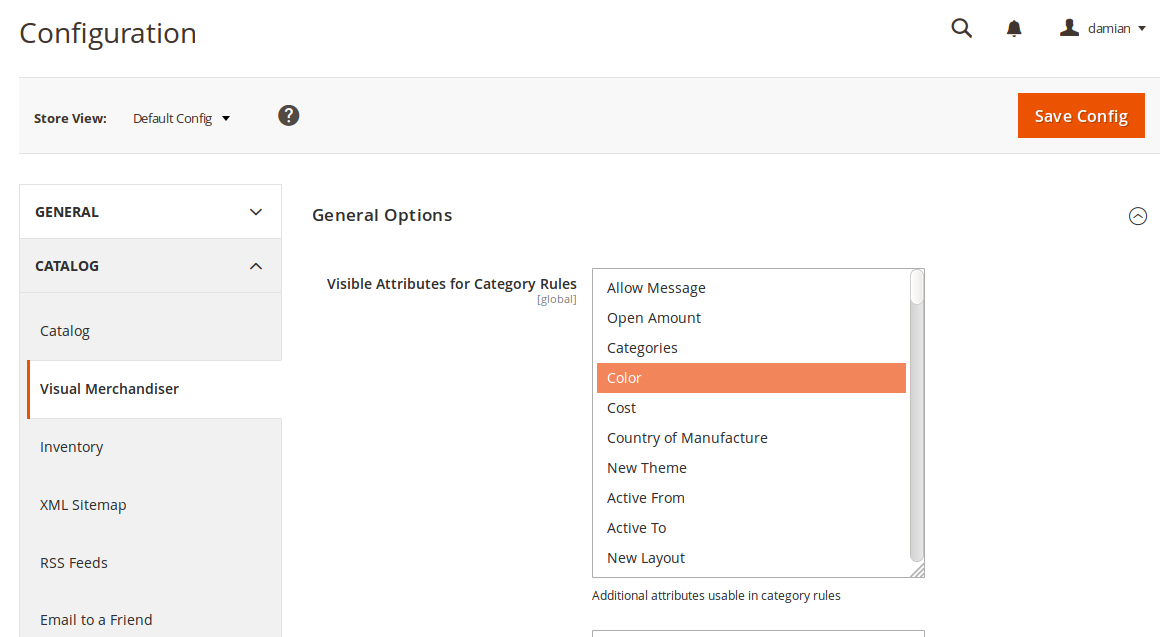
Pero sin dudas, lo que marca la diferencia entre las versiones e introduce una novedad funcional, es: Content Staging.
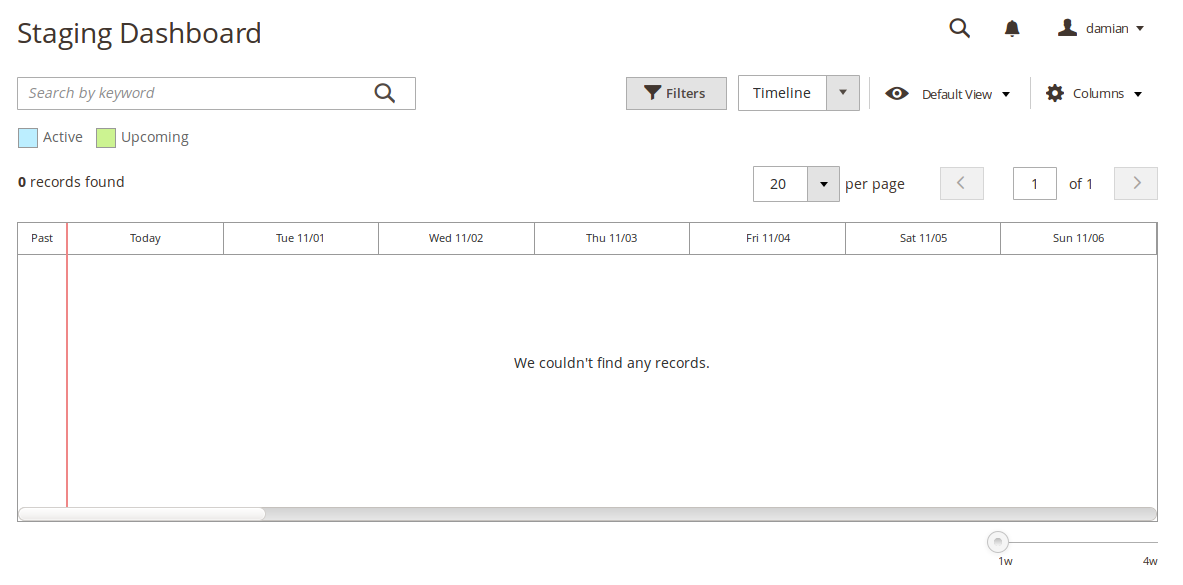
A partir de ahora, en varias de las entidades de contenido (reglas, categorías, páginas, productos y bloques) vamos a encontrar una nueva opción que nos permite programar cambios para la entidad en cuestión.
Por ejemplo, luego de crear una categoría, veremos:
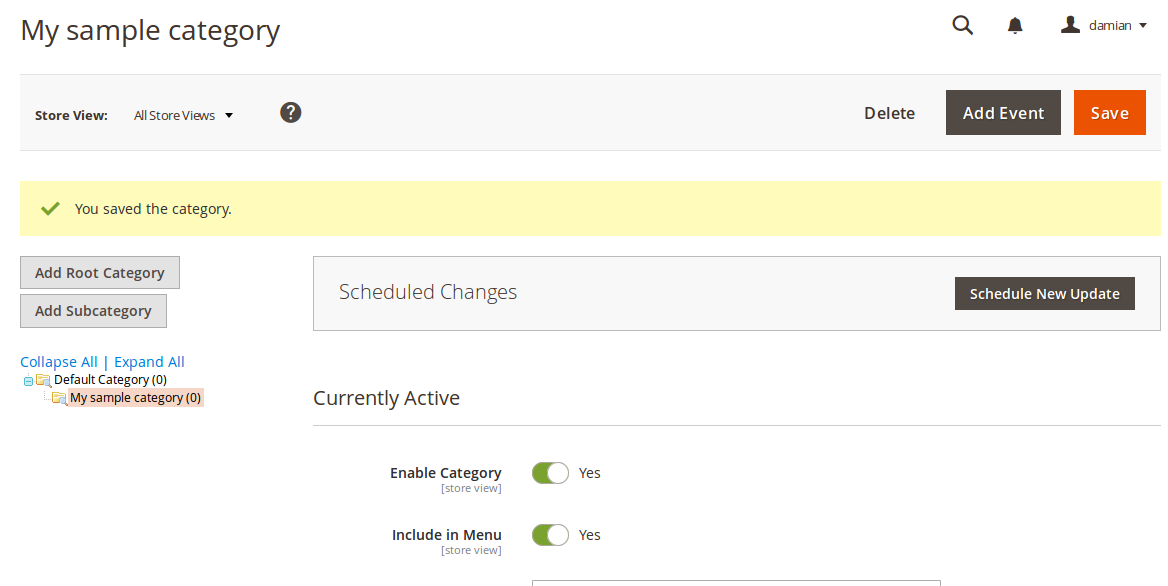
Si hacemos click sobre «Schedule New Update», aparecerán las opciones para programar los cambios a nuestra entidad.
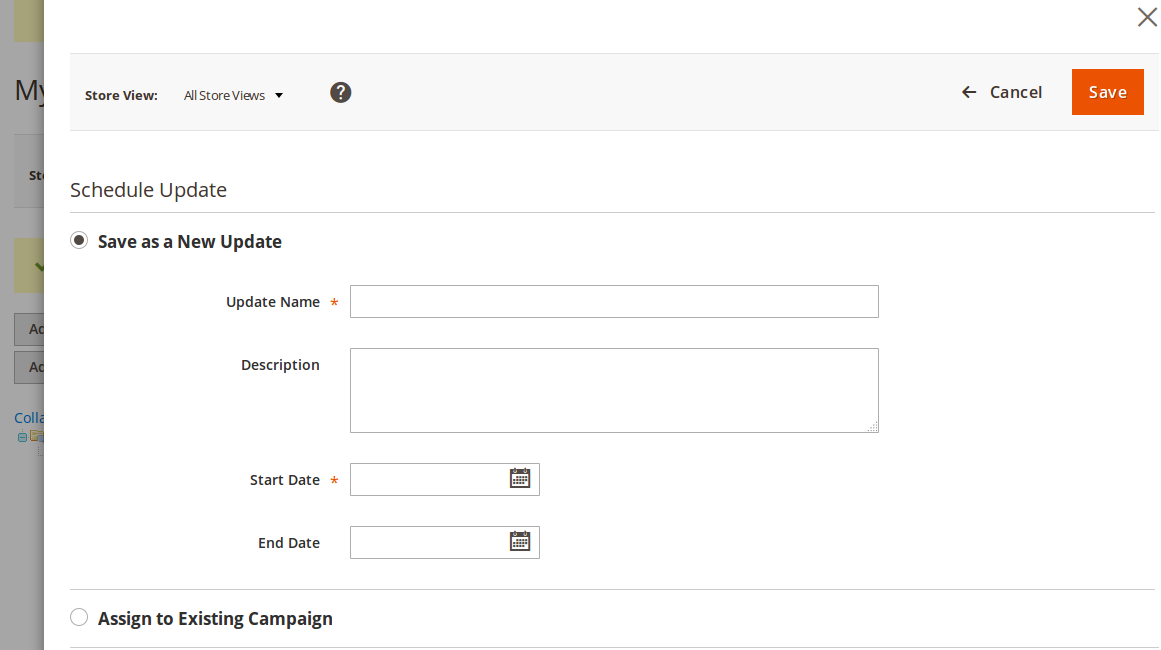
Aquí creamos una nueva campaña o actualización o agregamos el cambio a uno ya existente. En mi caso, he creado uno nuevo.

Hasta aquí nada extraño. Si seguimos recorriendo la pantalla veremos que tenemos la posibilidad de cambiar el contenido de la categoría.
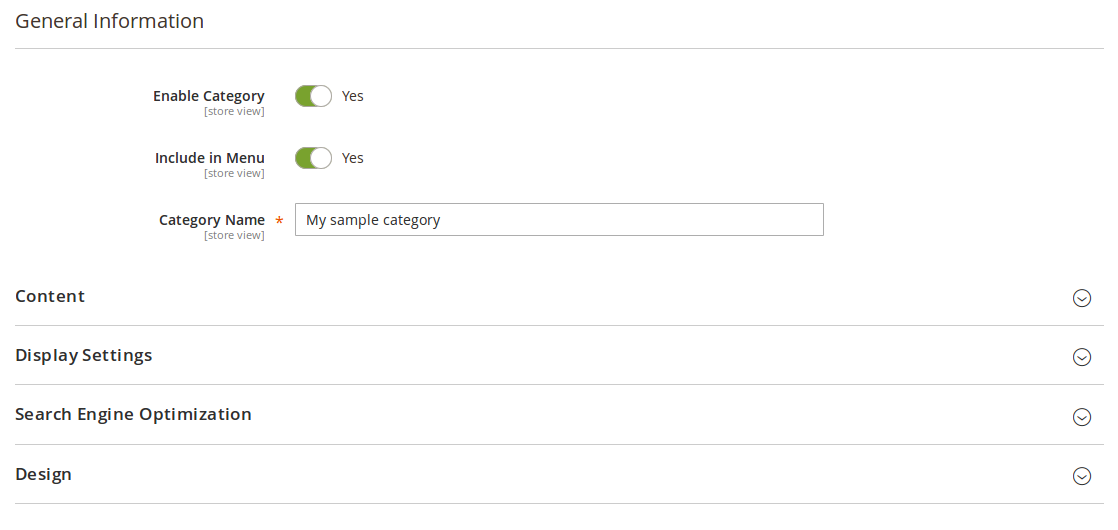
Para mi ejemplo, será sólo cambiar el nombre:

Una vez que guardemos, nuestra entidad mostrará los cambios programados que tenga.
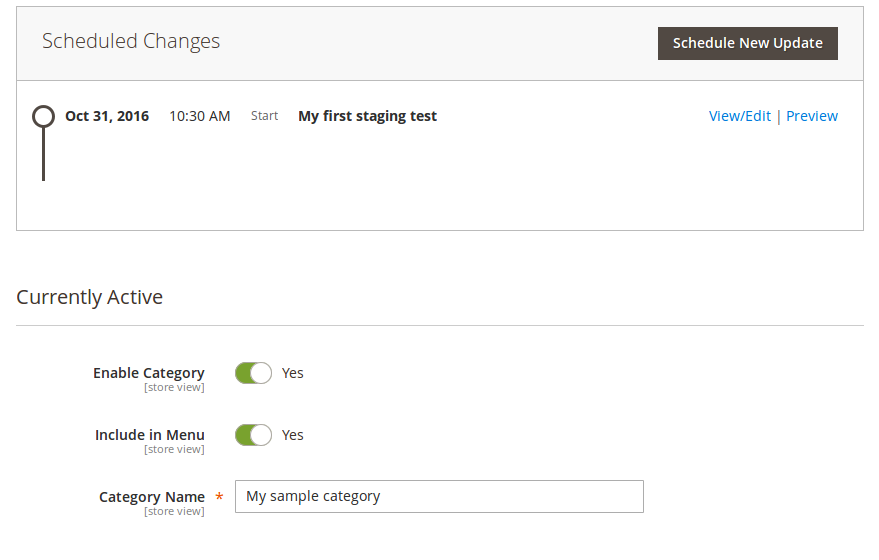
Desde allí podremos editar los cambios que hayamos programado o tener una vista previa de qué sucederá cuando se haga efectivo. Al hacer click sobre «Preview» se abrirá una nueva ventana.
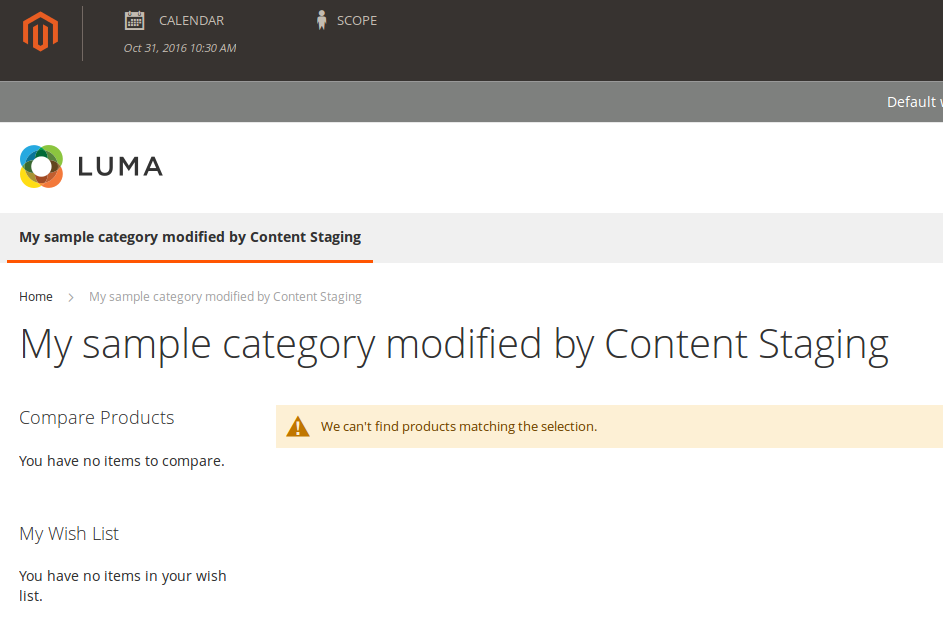
Y si queremos navegar entre los cambios programados, lo podemos hacer haciendo click en «Calendar».
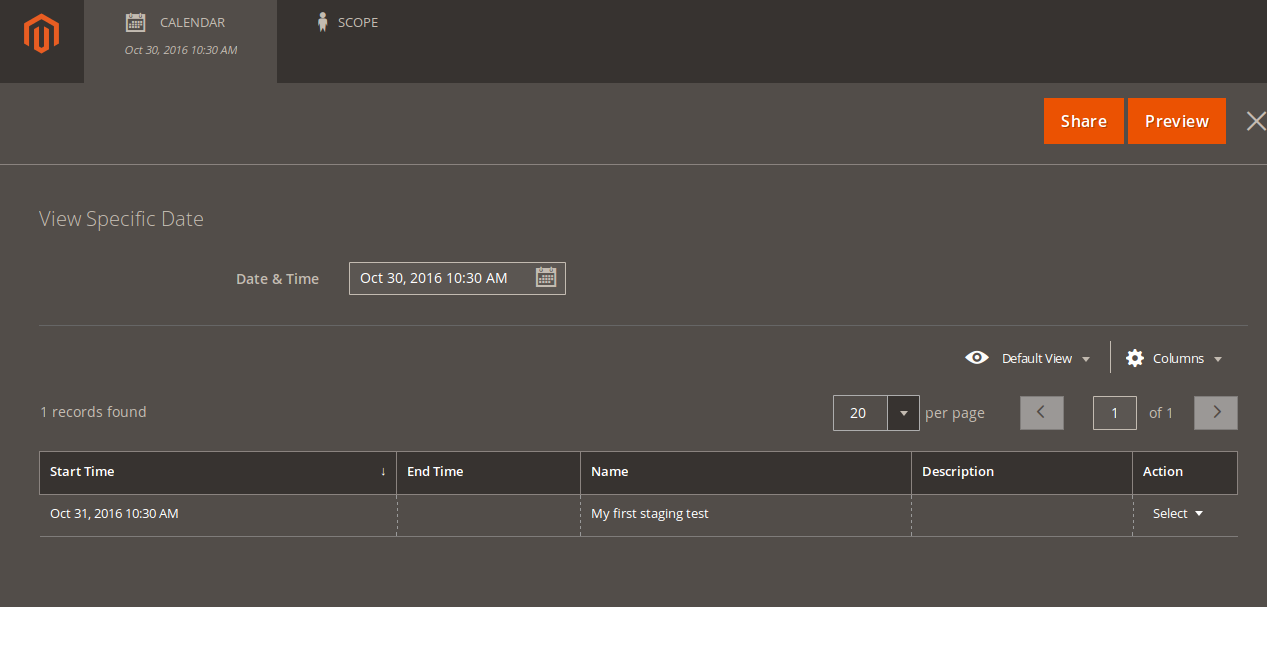
Si ahora volvemos al Dashboard de los cambios programados, veremos que ya no está vacío y aparece nuestra programación.
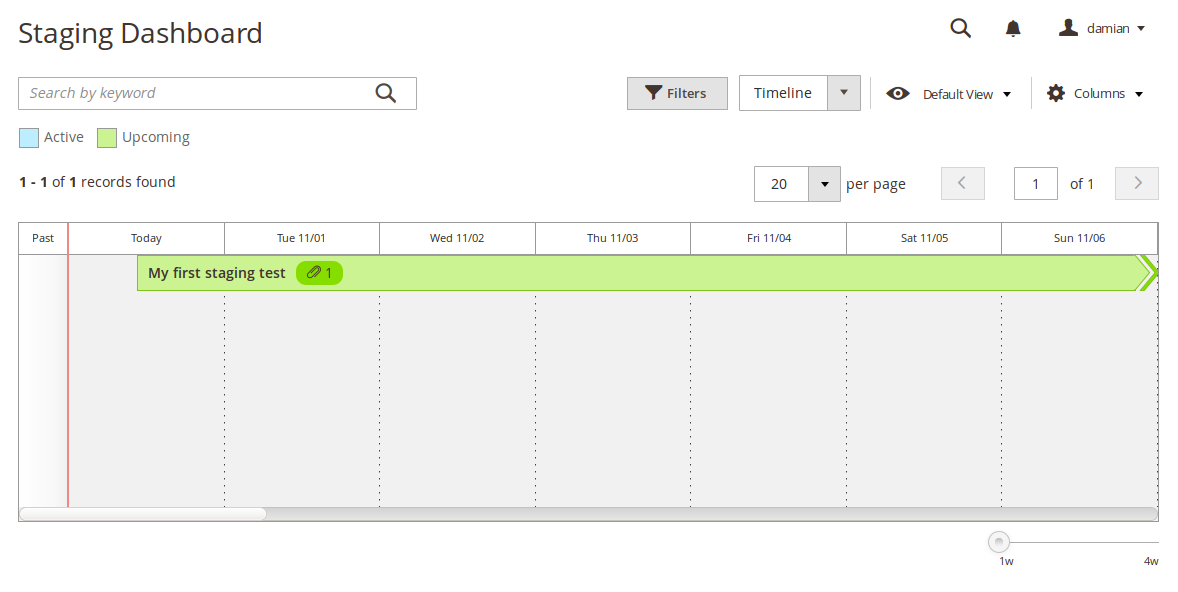
Y si hacemos click sobre la primera programación, obtendremos detalles y las acciones posibles.
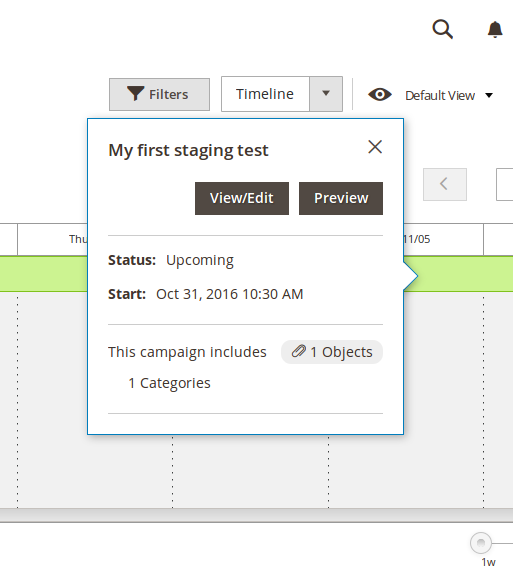
Al editar la campaña o actualización, tendremos acceso a una vista que cubre todos los posibles cambios programados.
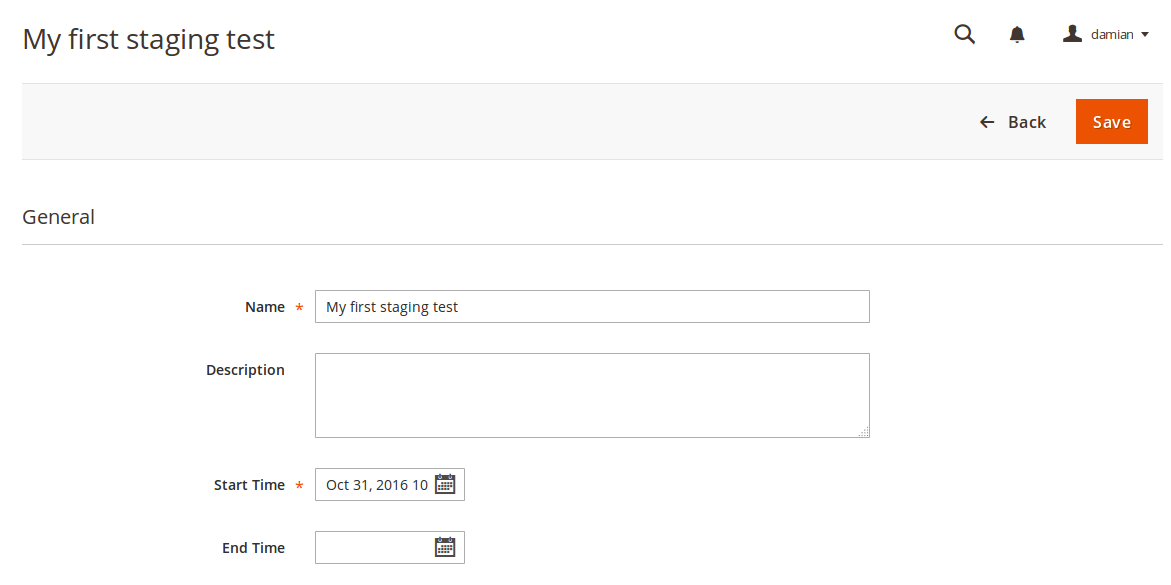
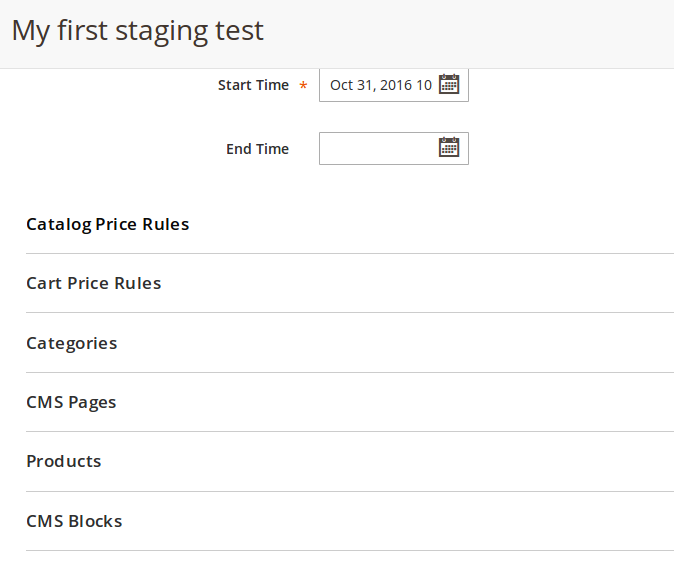
Si reviso los cambios para la entidad Categoría, aparece mi primera prueba.
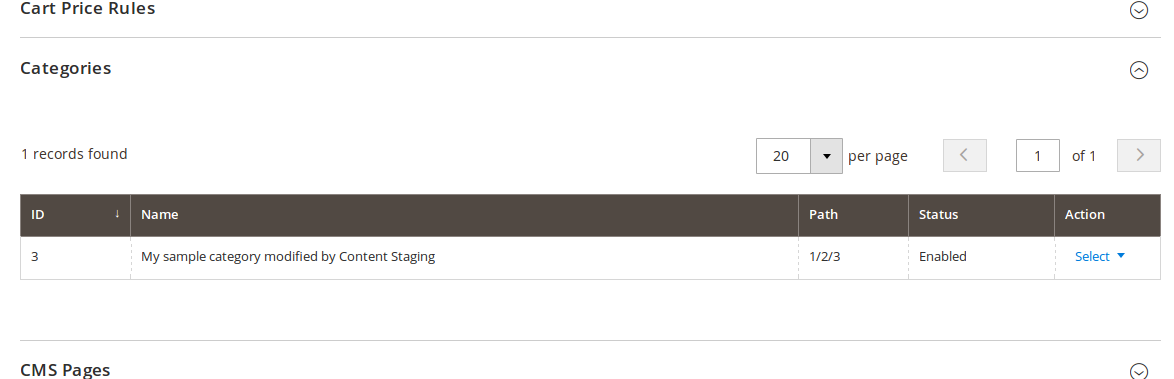
Como mencioné antes, éstas opciones de programación de cambios, aparecerán en varias de las entidades.
En el caso de los Productos, lo veremos también luego de haber guardado por primera vez datos.
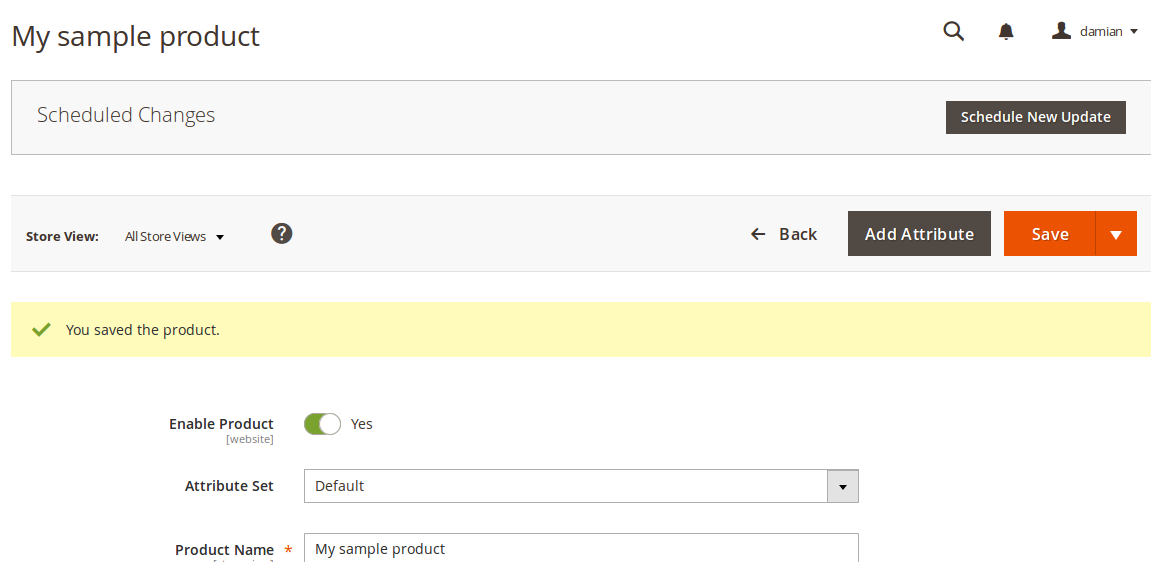
Claramente, como funcionalidad agrega muchísimo valor a la gestión. Por ejemplo, hoy lunes en Argentina se lleva a cabo el Cyber Monday.
Si algo como esto hubiera sido ya implementado, muchísima gente se hubiera ido a dormir temprano en lugar de estar activando y controlando que las campañas y el contenido se vieran como necesitaban.